 多くの実店舗を持つ企業のウェブ担当者にとって、Google マップは店の位置を知らせる方法として欠かせない存在。Googleマップをウェブサイトに埋め込んだり、Googleマップにリンクを張ることで、ユーザーもそれを用いて店に簡単にたどり着くことができるからです。
多くの実店舗を持つ企業のウェブ担当者にとって、Google マップは店の位置を知らせる方法として欠かせない存在。Googleマップをウェブサイトに埋め込んだり、Googleマップにリンクを張ることで、ユーザーもそれを用いて店に簡単にたどり着くことができるからです。
さて、今日はそんなGoogleマップのリンクの張り方について。Googleマップで住所を指定して、地図をリンクとして使おうとしたとき、リンク先のGoogleマップがあまりにも広いエリアを表示していたり、逆に接近しすぎていたりすることがあります。そんなときはリンクのURLパラメーターで倍率を調整して、ちょうどいい表示を見つけていきましょう。
ここではGoogleマップのリンクで、地図のズーム倍率を拡大・縮小する方法を紹介します。
Googleマップのリンクで地図のズーム倍率を拡大・縮小する方法
Googleマップのリンクで地図のズーム倍率を拡大・縮小する方法はかんたんです。以下の手順で設定することができます。慣れてしまえば次からは感覚的に行えるので、まずは以下の内容を見ながら試してください。
目的の住所を入力する
まずはもともとリンクさせたかった住所を検索して表示させます。
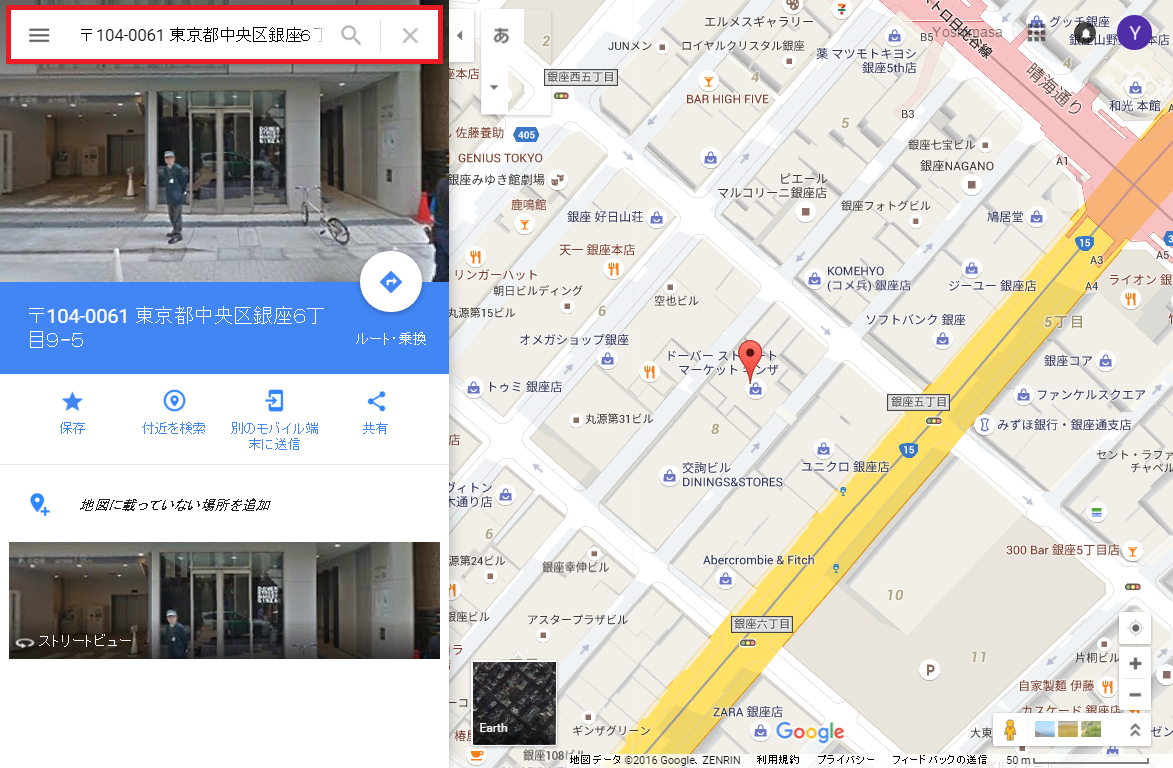
共有をクリック
「共有」を押します。
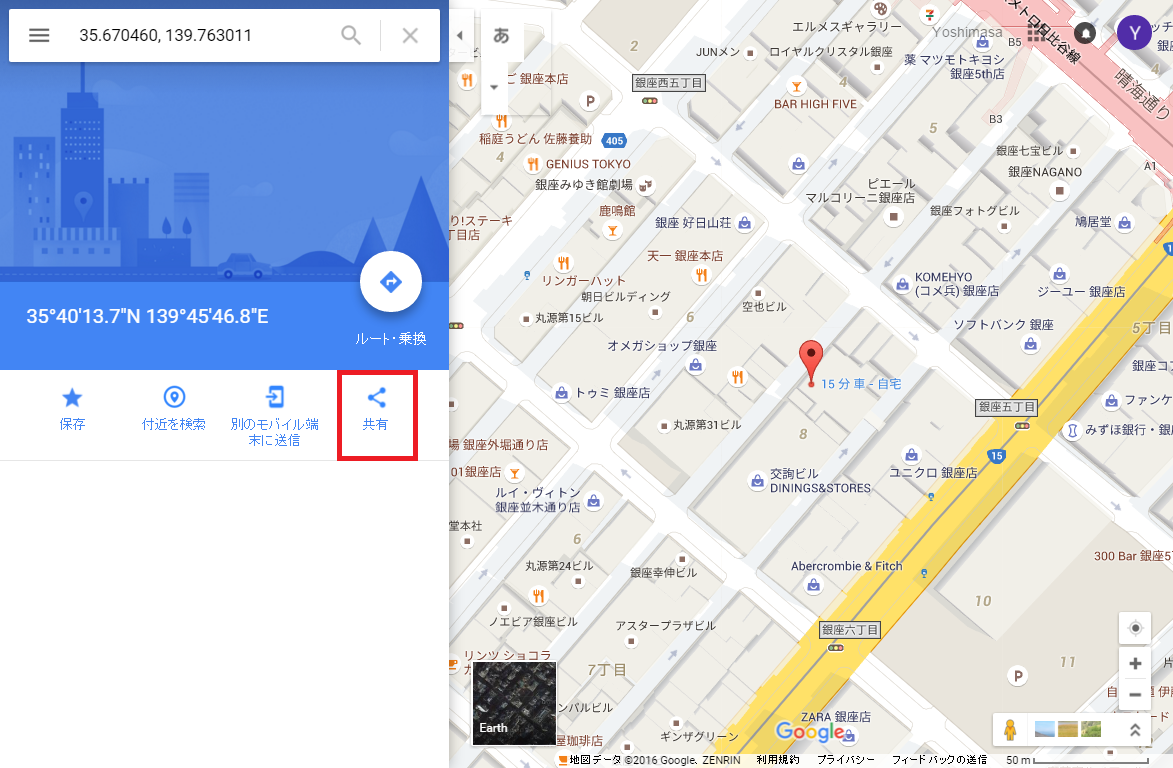
リンクURLの取得
画面上にリンクURLが表示されるのでそれを取得します。
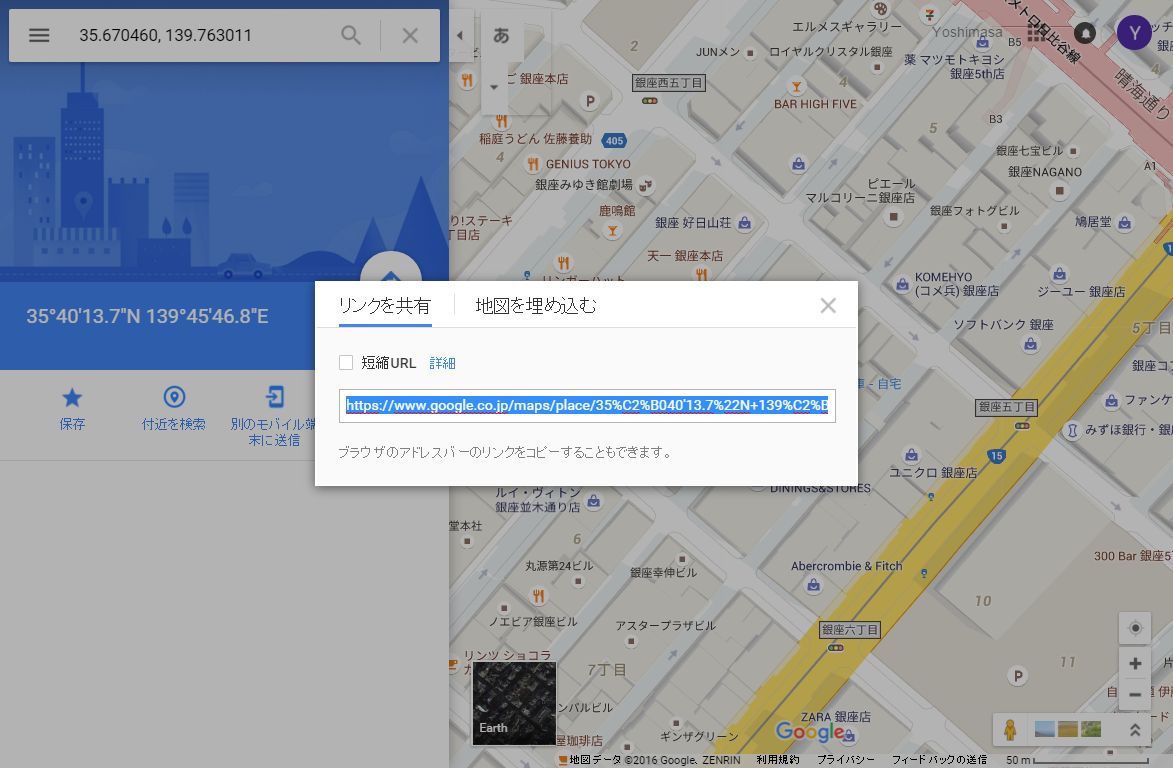
リンクURLを修正
上記のステップで取得したリンクURLのうち、以下の「17Z」だったり「○○Z」となる部分を修正します。
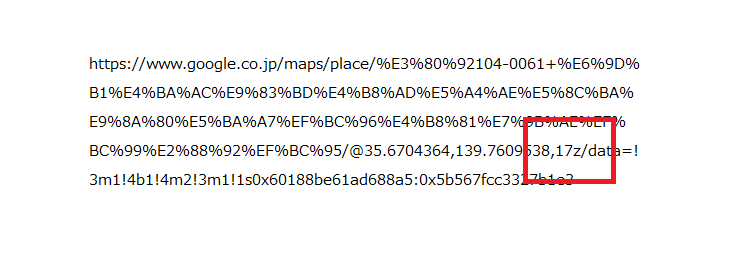 ここの値を大きくすれば、リンク後の地図が拡大され、小さくすればより広い領域の地図が表示されるようになります。適切な値にして、リンクをご自身のウェブサイトに設定すれば作業は完了です。
ここの値を大きくすれば、リンク後の地図が拡大され、小さくすればより広い領域の地図が表示されるようになります。適切な値にして、リンクをご自身のウェブサイトに設定すれば作業は完了です。
以上になります。地図の大きさが適切でない場合にはこちらの方法をご利用ください。とても便利ですよ。

























